
ซอฟต์แวร์นี้จะช่วยให้ไดรเวอร์ของคุณทำงานอยู่เสมอ ทำให้คุณปลอดภัยจากข้อผิดพลาดทั่วไปของคอมพิวเตอร์และความล้มเหลวของฮาร์ดแวร์ ตรวจสอบไดรเวอร์ทั้งหมดของคุณตอนนี้ใน 3 ขั้นตอนง่ายๆ:
- ดาวน์โหลด DriverFix (ไฟล์ดาวน์โหลดที่ตรวจสอบแล้ว)
- คลิก เริ่มสแกน เพื่อค้นหาไดรเวอร์ที่มีปัญหาทั้งหมด
- คลิก อัพเดทไดรเวอร์ เพื่อรับเวอร์ชันใหม่และหลีกเลี่ยงการทำงานผิดพลาดของระบบ
- DriverFix ถูกดาวน์โหลดโดย 0 ผู้อ่านในเดือนนี้
ชัก นำผู้ชมนับล้านและสตรีมเมอร์หลายพันคนมารวมกันเป็นป๊อปสตาร์แห่งสังคมยุคใหม่ อย่างไรก็ตาม แม้ว่าโดยปกติแล้วแพลตฟอร์มจะทำงานโดยไม่มีปัญหาสำคัญ แต่ผู้ใช้ Twitch บางคนไม่สามารถรีเซ็ตรหัสผ่านได้หลังจากพยายามหลายครั้ง
ขั้นตอนนั้นง่ายเหมือนปกติกับบริการตามบัญชีทั้งหมด แต่ดูเหมือนว่าจะใช้ไม่ได้กับบางบริการ ประการแรก ตรวจสอบให้แน่ใจว่าคุณไปที่หน้าคำขอรีเซ็ตรหัสผ่าน ที่นี่และลองจากที่นั่น หากไม่ได้ผล ให้ทำตามขั้นตอนด้านล่าง
ฉันจะรีเซ็ตรหัสผ่านบน Twitch ได้อย่างไร?
1. ล้างแคชและคุกกี้ของเบราว์เซอร์
Chrome และ Mozilla
- กดShift + Ctrl + ลบ เพื่อเปิด “ล้างข้อมูลการท่องเว็บ” เมนู.
- เลือก “ตลอดเวลา” เป็นช่วงเวลา
- มุ่งเน้นไปที่การลบ 'คุ้กกี้', ‘รูปภาพและไฟล์แคช' และข้อมูลอื่นๆ ของไซต์
- คลิกที่ ข้อมูลชัดเจนปุ่ม.
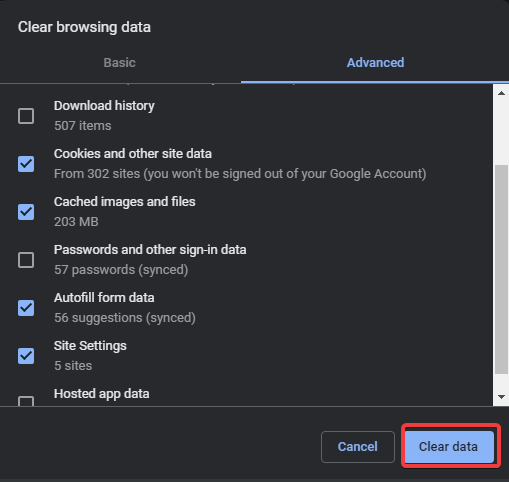
Microsoft Edge
- เปิดขอบ.
- กดCtrl + Shift + ลบ.
- ทำเครื่องหมายที่ช่องทั้งหมดแล้วคลิก ชัดเจน.
กำลังมองหาเบราว์เซอร์ที่ดีที่สุดในการสตรีม Twitch อยู่ใช่ไหม นี่คือตัวเลือกที่ดีที่สุด
2. ลองใช้เบราว์เซอร์อื่น
- หากคุณไม่สามารถเข้าถึงส่วนการรีเซ็ตรหัสผ่านในเบราว์เซอร์หนึ่งได้ด้วยเหตุผลบางประการ เราขอแนะนำให้คุณเปลี่ยนไปใช้ตัวเลือกอื่น อาจมีข้อบกพร่องชั่วคราวใน Chrome และ Mozilla เวอร์ชันปัจจุบัน ดังนั้นเราขอแนะนำให้เปลี่ยนไปใช้เบราว์เซอร์ UR นี่คือเบราว์เซอร์ที่เน้นความเป็นส่วนตัวซึ่งนำเสนอคุณลักษณะทั้งหมดของ Chrome โดยที่ไม่ลดทอนความปลอดภัยทางออนไลน์
- ในทางกลับกัน คุณสามารถรีเซ็ต Chrome หรือ Mozilla เป็นค่าเริ่มต้นจากโรงงาน และลองรีเซ็ตรหัสผ่าน Twitch ด้วยวิธีนั้น นี่คือวิธีการทำ
Mozilla Firefox
- เปิด Mozilla Firefox.
- คลิกที่เมนู 3 บรรทัด แล้วเลือก ช่วยด้วย > ข้อมูลการแก้ไขปัญหา.
- คลิกที่ รีเฟรช Firefox ปุ่ม.
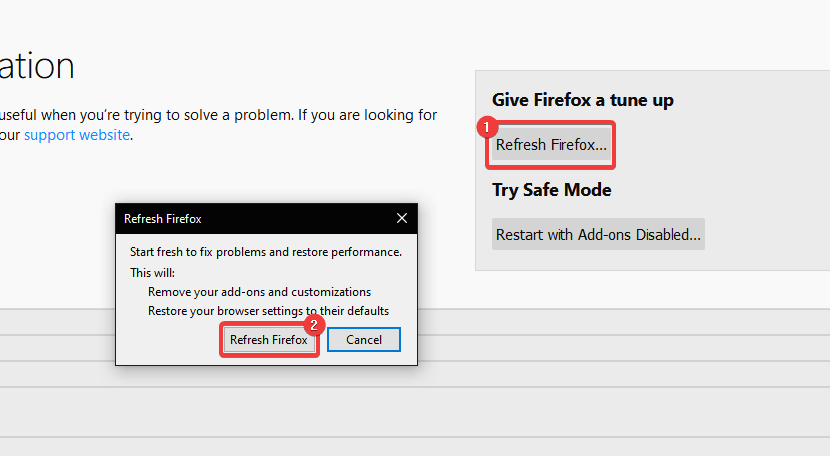
- ยืนยันการเลือกเพื่อรีเซ็ต Firefox เป็นค่าเริ่มต้น
Google Chrome
- เปิด Google Chrome.
- คลิกที่เมนู 3 จุดแล้วเปิด การตั้งค่า.
- ในแถบค้นหา พิมพ์ รีเซ็ต และเลื่อนลงมาจนเจอ คืนค่าการตั้งค่าเป็นค่าเริ่มต้นดั้งเดิม ตัวเลือก
- คลิกที่ตัวเลือกดังกล่าวแล้วคลิก คืนค่าการตั้งค่า.
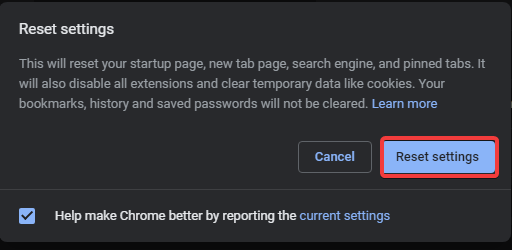
3. ส่งตั๋วไปที่ฝ่ายสนับสนุนของ Twitch
- สุดท้าย หากขั้นตอนก่อนหน้านี้ไม่ได้แก้ไขปัญหา เรามักจะมองหาปัญหาที่เกี่ยวข้องกับเซิร์ฟเวอร์หรือจุดบกพร่องชั่วคราวของ Twitch วิธีเดียวที่จะดำเนินการต่อ หากคุณรีบร้อนคือส่งตั๋วรายงานไปยัง Twitch และขอลิงก์อีเมลที่จะช่วยให้คุณสามารถรีเซ็ตรหัสผ่าน Twitch ของคุณได้
- คุณสามารถส่งตั๋วรายงานไปยังฝ่ายสนับสนุนของ Twitch ที่นี่. เพียงกรอกแบบฟอร์มและรอคำตอบ
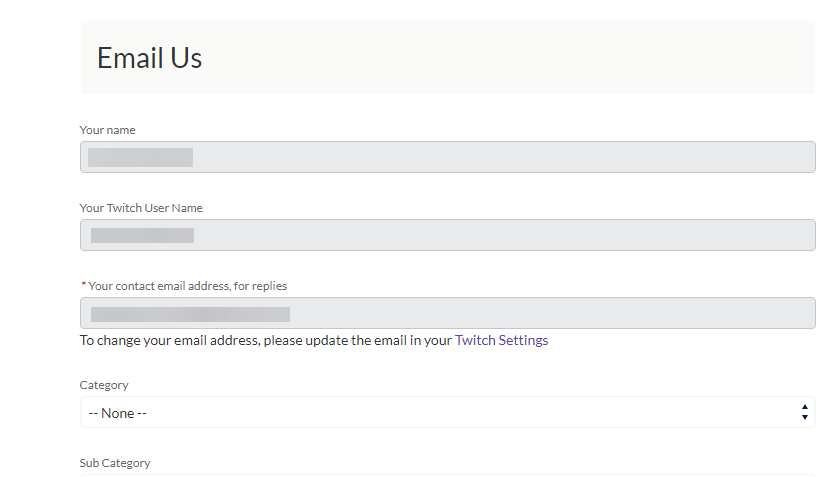
นั่นน่าจะเพียงพอแล้วที่จะช่วยให้คุณรีเซ็ตรหัสผ่าน Twitch ของคุณได้ หากคุณยังไม่สามารถรีเซ็ตรหัสผ่านบัญชีของคุณบน Twitch ได้ เราขอแนะนำให้คุณรอสักครู่แล้วลองอีกครั้งบนลิงก์เฉพาะ ที่นี่.
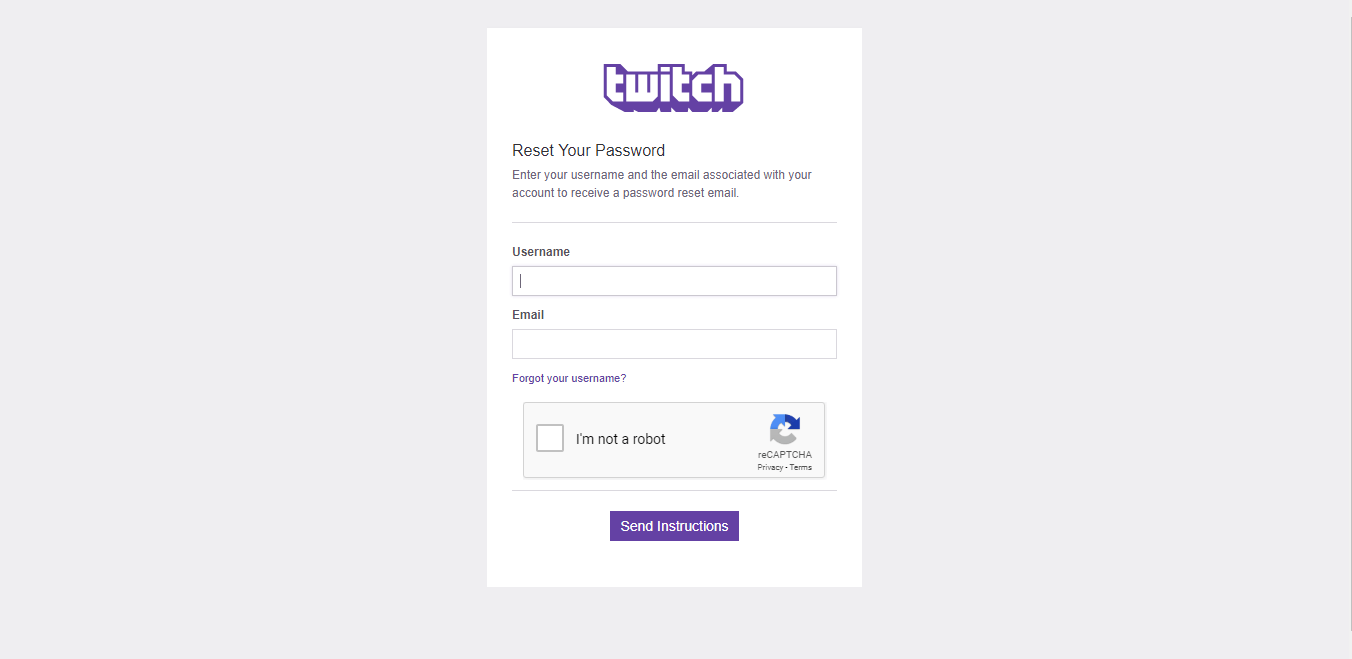
เรื่องราวที่เกี่ยวข้องที่คุณควรตรวจสอบ:
- ทำไมฉันจึงได้รับโฆษณาบน Twitch ด้วย AdBlock [แก้ไขโดยผู้เชี่ยวชาญ]
- เกิดข้อผิดพลาดขณะโหลดช่องที่ติดตาม [แก้ไขโดยผู้เชี่ยวชาญ]
- เกิดข้อผิดพลาดในการดึงข้อมูลช่องของคุณบน Twitch [แก้ไขโดยผู้เชี่ยวชาญ]
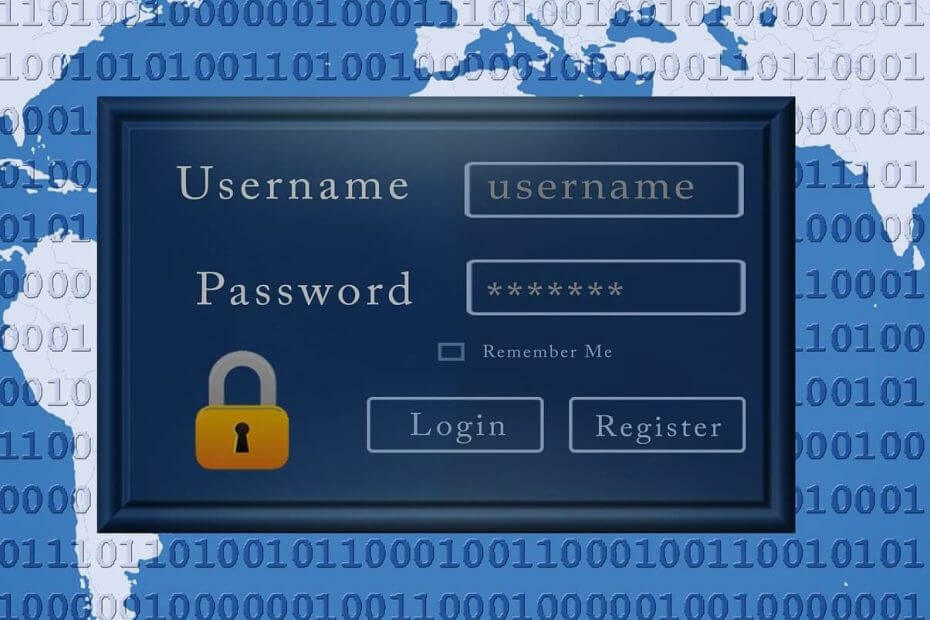

![ป๊อปอัปความปลอดภัยของ Windows ใน Windows 10 [คู่มือฉบับย่อ]](/f/2b9d1c4e894c2d1c676d190687c9b38b.webp?width=300&height=460)